Jotkut hetket ovat liian nopeita. Jos haluat selvittää, mitä tapahtuu, ja saada kaikki yksityiskohdat, sinun on hidastettava videota. Videota hidastava vaikutus on helppo saavuttaa. Voit käyttää videon nopeuden vaihtajaa hidastaa MP4-videota helposti puhelimellasi tai tietokoneellasi. Haluatko tietää kuinka tehdä MP4-videosta hitaampi kuin alkuperäinen nopeus? Vain lue ja seuraa.
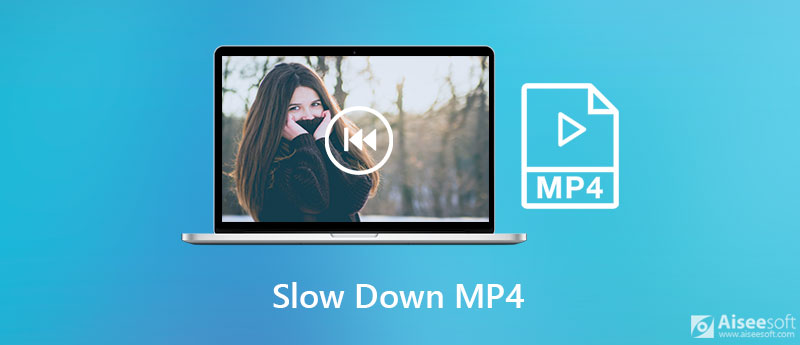
Voit hankkia helppokäyttöisen videonopeudensäätimen osoitteesta Aiseesoft Video Converter Ultimate. On olemassa useita valmiita hidastusesiasetuksia. Voit hidastaa MP4-videota 0.125x, 0.25x. 0.5x ja 0.75x. Monimutkaisten vaihtoehtojen sijaan voit tehdä nopeasti hidastetun videon.
Ohjelma tukee yli 1000 video- ja ääniformaattia. Voit hidastaa videota MP4-, AVI-, MKV-, FLV-, WMV- ja monissa muissa muodoissa. Lisäksi voit muokata MP4-videota ennen videon nopeuden muuttamista. Täällä voit rajata, yhdistää, kiertää, kääntää, leikata ja käyttää muita videon muokkaustehosteita. Sanalla sanoen, Aiseesoft Video Converter Ultimate on aloittelijaystävällinen ja hyödyllinen videon nopeuseditori.

Lataukset
Aiseesoft Video Converter Ultimate
100 % turvallinen. Ei mainoksia.
100 % turvallinen. Ei mainoksia.


Valittavanasi on myös monia ilmaisia hidastusvideosivustoja, kuten Clideo, Ezgif, Kapwing, Fastreel ja muut. Täällä voit tehdä hidastetun videon verkossa Clideon avulla. Clideon ilmaisessa versiossa on vesileima. Varmista, että käytät vahvaa Wi-Fi-yhteyttä. Muuten MP4-videon hidastusprosessi voi viedä paljon aikaa.
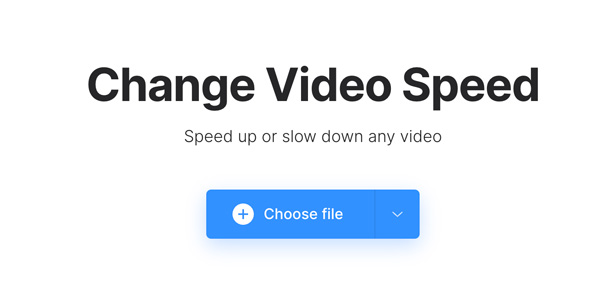
Mitä tulee mobiilivideon nopeuden vaihtamissovelluksiin, voit valita iMovie iPhonelle, Perfect Video, Video Speed, SpeedPro ja paljon muuta. Voit ohjata videon nopeutta ja hidastaa MP4-videota Androidilla ja iPhonella helposti.
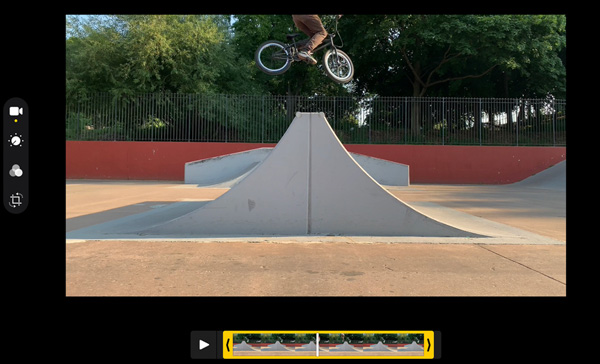
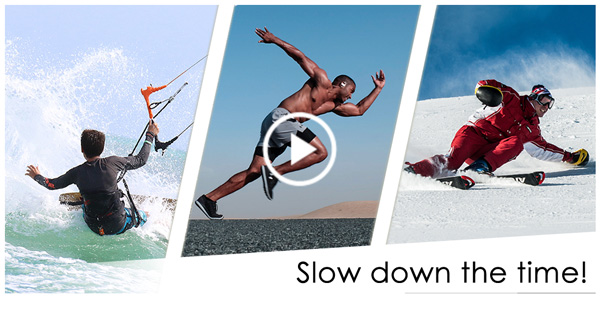
Voitko hidastaa MP4-videota 20 % Macilla?
Joo. Voit käyttää Aiseesoft Video Converter Ultimatea tai muita online-videon nopeuden vaihtajia hidastaaksesi MP4-tiedostoa 20% ja muita prosentteja.
Kuinka toistaa MP4-videota ja hidastaa?
Voit käyttää Windows Media Playeria, VLC Media Playerja enemmän videon nopeuden vähentämiseksi. Siirry tietylle videon toistoalueelle. Löydät liittyvät toistonopeusasetukset. Täällä voit muuttaa MP4-videon nopeutta toiston aikana.
Kuinka hidastaa osaa MP4-videostasi?
Pitää R näppäimistölläsi. Vedä ja valitse videoleike iMovien aikajanalle. Valitse työpöydän videon nopeuseditori. Voit käyttää hidasta nopeutta valitussa videoleikkeessä.
Yhteenveto
Siinä kaikki MP4-videon hidastamiseksi monialustalla. Jos MP4-videosi tiedostokoko on suuri, suosittelemme käyttämään Aiseesoft Video Converter Ultimatea. Voit päästä eroon vesileimista, tiedostojen enimmäiskoosta, Wi-Fi-nopeudesta ja monista muista rajoituksista. Mitä tulee alle 4 Mt:n MP100-tiedostoihin, voit muokata ja hidastaa MP4-videoita verkossa yhtä hyvin. Mitä tulee iOS- ja Android-käyttäjiin, voit valita videon nopeudenmuutossovelluksista.
Säädä videon nopeutta
Lisää MP4-äänenvoimakkuutta Nopeuta videota Windowsissa/Macissa 2x video Nopeuta online-videota Nopeuta Mp4 Hidasta MP4 Videon nopeuden ohjain Nopeuta videota iPhonessa
Video Converter Ultimate on erinomainen videomuunnin, -editori ja -tehostin, jonka avulla voit muuntaa, parantaa ja muokata videoita ja musiikkia 1000 muodossa ja enemmän.
100 % turvallinen. Ei mainoksia.
100 % turvallinen. Ei mainoksia.